

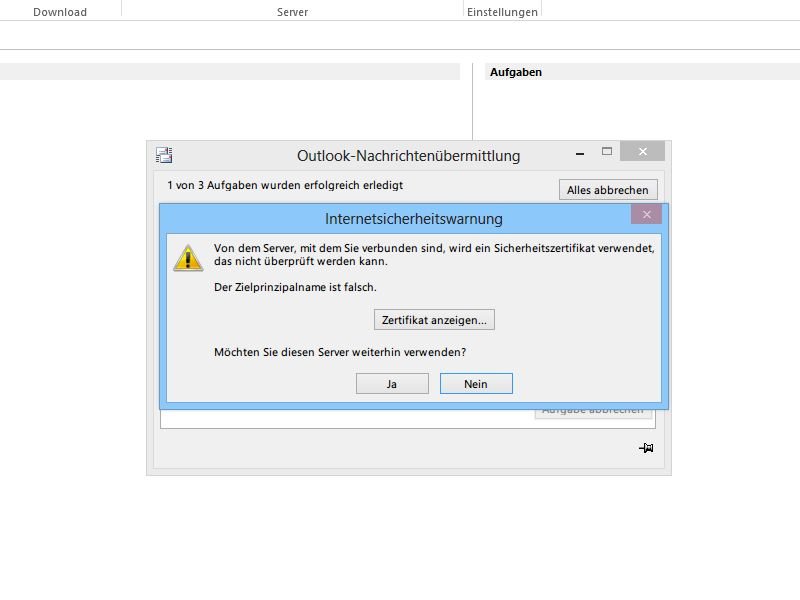
Outlook-Fehler-Meldung „Zielprinzipalname ist falsch“ beheben
Erscheint bei Ihnen immer, wenn Sie das E-Mail-Programm Outlook starten, eine Meldung „Der Zielprinzipalname ist falsch, Server weiterhin verwenden?“? Dieser Fehler lässt sich leicht beheben. Er stammt von einem ungültigen Sicherheitszertifikat.
Zertifikat-Fehler in iPhone Mail ignorieren
Wenn Sie von unterwegs aus Mails mit dem iPhone empfangen, können Sie dazu die eingebaute Mail-App nutzen. Für sichere Verbindungen ist auch das Einrichten einer SSL-Verbindung möglich. Wie klappt das auch mit selbst-signierten Sicherheitszertifikaten, wie sie zum Beispiel bei Plesk-Servern zum Einsatz kommen?
Zertifikat zum Signieren von eMails in Thunderbird importieren
Mit einer Signatur können andere erkennen, dass eine vorgeblich von Ihnen gesendete E-Mail auch wirklich von Ihnen stammt. Fälschungen haben so keine Chance. An ein passendes Zertifikat kommen Sie kostenlos, beispielsweise beim Anbieter TrustCenter, der zur Sicherheitsfirma Symantec gehört. Auch das freie Mail-Programm Thunderbird unterstützt E-Mail-Zertifikate.
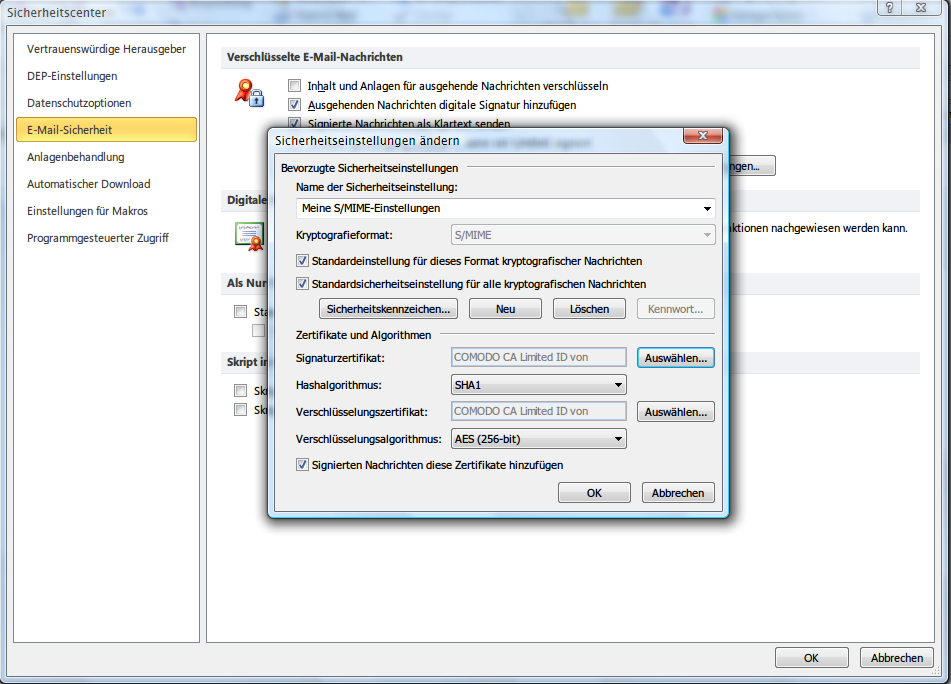
S/MIME-Zertifikat für signierte eMails in Outlook importieren
Für manche Zwecke müssen Sie E-Mails, die Sie senden, digital signieren, damit sie rechtsgültig sind. Um eine E-Mail mit einer digitalen Signatur zu versehen, brauchen Sie ein entsprechendes Zertifikat. Das Zertifikat bestätigt, dass E-Mails von einer bestimmten Absender-Adresse wirklich von demjenigen stammen, der die Adresse besitzt – nämlich von Ihnen.



